| [運用] Windowsで構築する、クラウド・サービスと社内システムのSSO環境 第4回 2.Windows AzureとAD FS 2.0との連携(2) Microsoft MVPIdentity Lifecycle Manager 伊藤忠テクノソリューションズ株式会社 富士榮 尚寛 2010/11/04 |
|
|
Page1
Page2
|
|
■AD FS 2.0側の設定
最後に、IdP側にデプロイしたRPを認識させる設定を行う。
作成したプロジェクトのWebRoleのフォルダにFederationMetadata.xmlが生成されているので、これをコピーしてAD FS 2.0に読み込ませる。それにはAD FS 2.0の管理コンソールの左ペインから[信頼関係]を選び、右ペインの操作ウィンドウから[証明書利用者信頼の追加]をクリックする。「証明書利用者信頼の追加」ウィザードが起動したら、「データ ソースの選択」画面で次のようにFederationMetadata.xmlを指定する。
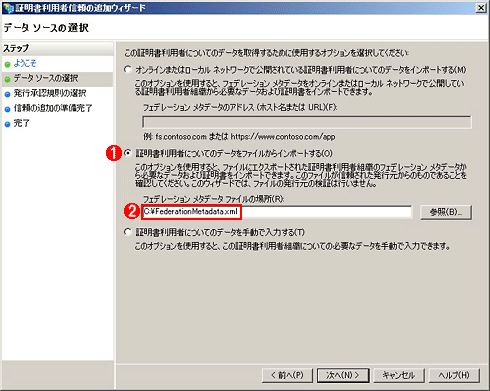 |
||||||
| FederationMetadata.xmlの読み込みによるRPの作成 | ||||||
| これはAD FS 2.0の管理コンソールから「証明書利用者信頼の追加」ウィザードを起動した後の2ステップ目の画面。 | ||||||
|
FederationMetadata.xmlを読み込むことにより、ほとんどの設定項目は自動的に入力される。上記画面の後のウィザードでは、「表示名」を指定するだけで済む。
| 設定項目 | 設定値 |
| 証明書利用者についてのデータ取得方法 | [証明書利用者についてのデータをファイルからインポートする]を選択 |
| フェデレーション メタデータ ファイルの場所 | コピーしたFederationMetadata.xmlのパス |
| 表示名 | sso2azure(任意) |
| 証明書利用者信頼(RP)の追加ウィザードにおける設定項目 | |
ウィザードが完了したら、前回の記事で解説したGoogle Appsの場合と同様に要求規則(発行変換規則)の追加を行う。
| 設定項目 | 設定値 |
| 規則テンプレート | [LDAP属性を要求として送信]を選択 |
| 要求規則名 | sso2azure(任意) |
| 属性ストア | [Active Directory]を選択 |
| LDAP属性 | E-Mail-Addresses |
| 出力方向の要求の種類 | 名前 |
| 要求規則の設定 | |
| Google Appsの場合と同様、要求規則の編集ダイアログで[発行変換規則]タブを選んで[規則の追加]ボタンをクリックする。「発行変換規則の追加」ウィザードが起動したら、このように各項目を設定して要求規則を完成させる。 | |
■実際の動作
ここまでの作業が完了したら、実際にアプリケーションにアクセスしてみる。Internet Explorerから、先ほどのSTS設定時に指定したアプリケーションURIである
https://sso2azure.cloudapp.net
にアクセスすると、一瞬AD FS 2.0にリダイレクトされて統合Windows認証が行われた後、以下のようにアプリケーションの出力が表示されるはずだ。
 |
|||
| Windows Azure上のアプリケーションへのサインオン | |||
| 作成してWindows AzureにデプロイしたアプリケーションのURLをInternet Explorerで開いたところ。 | |||
|
[PaaS]force.comとの認証連携
force.comとの認証連携のための設定は、前回の記事で解説したSalesforce.com CRMの場合とほぼ同じなので、Salesforce.com CRMの設定の解説を参考にしていただきたい。アクセス方法も同じくIdPで先に認証を受けるタイプだ。
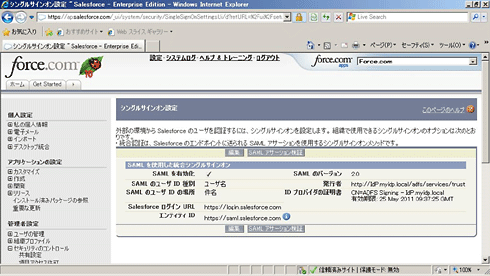 |
| force.com側のシングル・サインオン設定画面 |
 |
| force.comへのサインオン画面 |
| PCにログオンしていたActive Directoryアカウントに関連付けられているメール・アドレスで、force.comにログオンできたところ。 |
[IaaS]Amazon EC2との認証連携
最後にIaaSであるAmazon EC2との認証連携についても触れておく。基本的にIaaSの場合は仮想OSがそのまま提供されるので、Windows ServerをセットアップしてからIISなどのアプリケーション・サーバとともにWIFをデプロイし、Windows Azureの場合と同様にアプリケーションを構築することでAD FS 2.0とのフェデレーション環境を構築できる。
実際の構築手順については、詳細な手順書(ガイド)がAmazon Web Servicesのサイトに公開されているので、そちらを参照していただきたい。
- Amazon Web Servicesのガイド「Single Sign-on with Windows ADFS to Amazon EC2 .NET Applications」[英語](Amazon Web Services)
※ガイド本体(PDF)は「Download the full step-by-step guide.」というリンクからダウンロードできる。
また、マイクロソフト技術にかかわるコンサルティングを行っているChappell & Associates Principalの代表のDavid Chappell氏も、Amazon EC2との認証連携のホワイト・ペーパーを記しており、参考になる。
- David Chappell氏のホワイト・ペーパー「Providing Single Sign-On to Amazon EC2 Applications from an On-Premise Windows Domain」[英語][PDF](マイクロソフト ダウンロード・センター)
おわりに
本連載では、クラウド・コンピューティングやアイデンティティ管理の基礎から始まり、フェデレーションの要素技術やWindows製品におけるアイデンティティ・メタシステムの実装を経て、AD FS 2.0による各種クラウド・サービスとの連携方法について、それぞれ解説してきた。
昨今「クラウド・コンピューティング」というキーワードが毎日のように耳に入るようになったが、企業への実際の導入はまだそれほど進んでいないように感じていると思う。しかし、Googleやマイクロソフトなどの各クラウド・サービスを提供しているプレーヤーは次々と新しいサービスを提供してきている。また、クラウドと安全に社内システムを連携するためのテクノロジも製品として市場にどんどん投入されてきている。
サービスの利用形態はもちろん、それらの新しいセキュリティ・モデルやテクノロジは従来の社内に閉じた世界とは考え方や実装技術が異なるため、大きな違和感を覚えるかもしれない。
しかし、実際にそれらのテクノロジの適用が始まる早い段階で概念を理解して実際にサービスに触れることで、来るべき潮流に上手く乗ることができると信じている。本連載がその一助になれば幸いだ。![]()
| INDEX | ||
| [運用]Windowsで構築する、クラウド・サービスと社内システムのSSO環境 | ||
| 第1回 クラウド・コンピューティングとアイデンティティ管理の概要 | ||
| 1.クラウド・コンピューティングの基礎と課題 | ||
| 2.クラウドでのセキュリティ対策とアイデンティティ管理の役割 | ||
| 3.クラウドがアイデンティティ管理システムにもたらす変化 | ||
| 第2回 クラウド・コンピューティング時代の認証技術 | ||
| 1.アイデンティティ連携(フェデレーション)の要素技術 | ||
| 2.マイクロソフトのアイデンティティに関するビジョン | ||
| 3.アイデンティティ・メタシステムの実装 | ||
| 第3回 クラウド・サービスと社内ADとのSSOを実現する(前) | ||
| 1.AD FS 2.0のセットアップ | ||
| 2.Google AppsとAD FS 2.0との連携 | ||
| 3.Windows Live IDとAD FS 2.0との連携 | ||
| 4.Salesforce.com CRMとAD FS 2.0との連携 | ||
| 第4回 クラウド・サービスと社内ADとのSSOを実現する(後) | ||
| 1.Windows AzureとAD FS 2.0との連携(1) | ||
| 2.Windows AzureとAD FS 2.0との連携(2) | ||
| Windows 運用 |
- Azure Web Appsの中を「コンソール」や「シェル」でのぞいてみる (2017/7/27)
AzureのWeb Appsはどのような仕組みで動いているのか、オンプレミスのWindows OSと何が違うのか、などをちょっと探訪してみよう - Azure Storage ExplorerでStorageを手軽に操作する (2017/7/24)
エクスプローラのような感覚でAzure Storageにアクセスできる無償ツール「Azure Storage Explorer」。いざというときに使えるよう、事前にセットアップしておこう - Win 10でキーボード配列が誤認識された場合の対処 (2017/7/21)
キーボード配列が異なる言語に誤認識された場合の対処方法を紹介。英語キーボードが日本語配列として認識された場合などは、正しいキー配列に設定し直そう - Azure Web AppsでWordPressをインストールしてみる (2017/7/20)
これまでのIaaSに続き、Azureの大きな特徴といえるPaaSサービス、Azure App Serviceを試してみた! まずはWordPressをインストールしてみる
|
|




